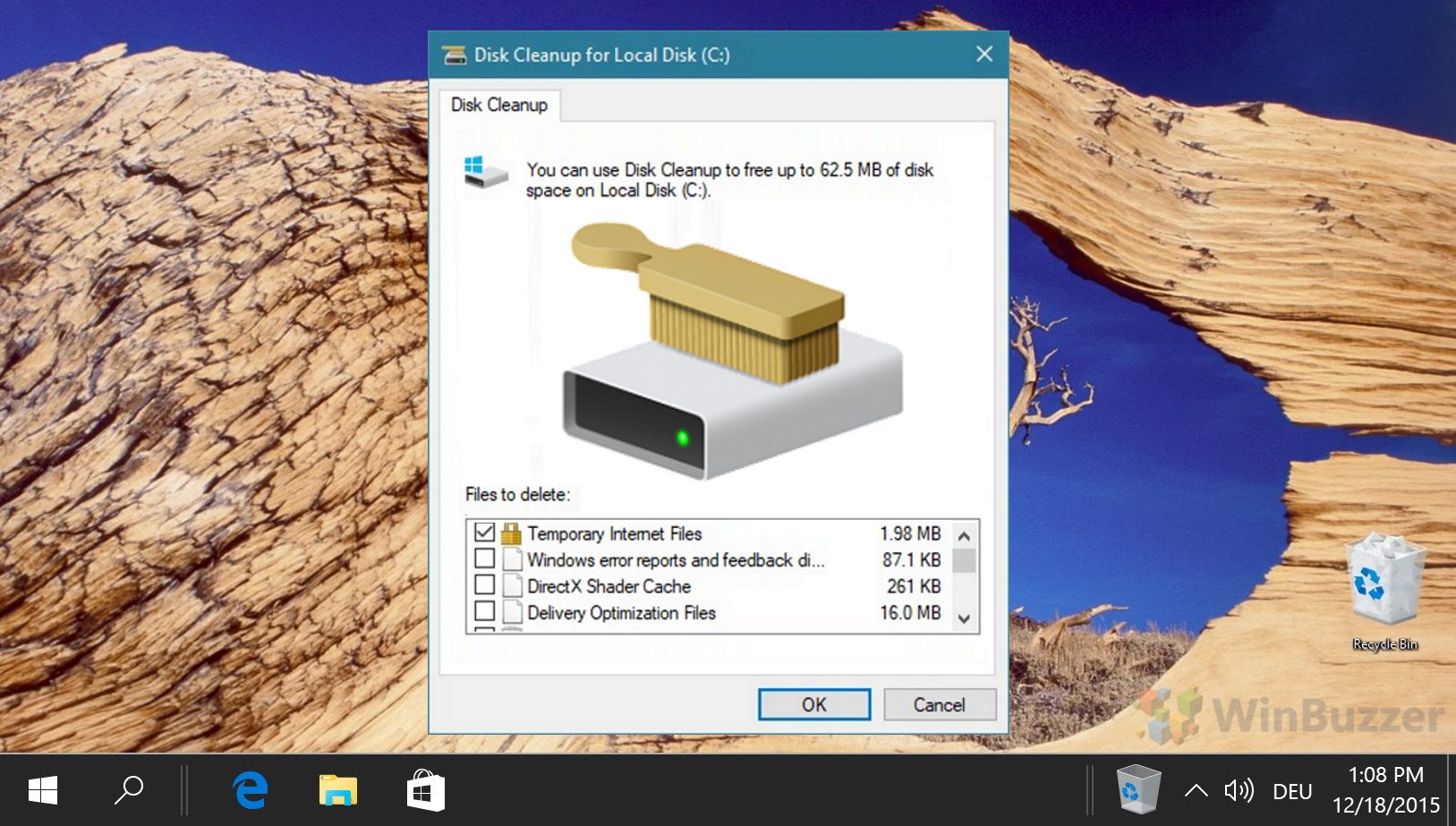Daftar Isi:
Mengaktifkan opsi’tampilkan file tersembunyi’di Windows 11 atau Windows 10 akan memunculkan semua jenis folder, termasuk folder bernama $SysReset, yang menurut sebagian pengguna menghabiskan sebagian hard drive ruang atau mengacaukan drive C:/.
Apa itu $Sysreset?
Jika Anda melihat folder yang sebelumnya tidak terlihat bernama $SysReset di PC Anda, tidak perlu khawatir. Ini bukan sejenis malware – ini adalah folder tempat Windows 11 dan Windows 10 menyimpan file setelah penyegaran atau penyetelan ulang.
Biasanya, folder $SysReset berukuran cukup kecil, berukuran dua digit megabita. Terutama, ini berisi log yang dapat digunakan teknisi untuk mengidentifikasi mengapa penyegaran atau penyetelan ulang gagal. Karena log ini dapat berisi beberapa informasi pribadi, Anda mungkin ingin menghapusnya jika Anda memerlukan awal yang benar-benar bersih atau benar-benar perlu mengosongkan ruang di Windows 11 atau Windows 10. Dalam panduan ini, kami menunjukkan cara menghapus $SysReset melalui File Explorer atau Command Prompt yang ditinggikan.
⚠️ Harap diperhatikan: Proses yang dijelaskan di bawah ini sama di Windows 11 seperti di Windows 10. Namun, perlu diingat bahwa kami’Saya akan menggunakan tangkapan layar dari Windows 10, jadi UI Anda mungkin terlihat sedikit berbeda. Kami akan menunjukkan perubahan apa pun yang perlu Anda waspadai saat perubahan tersebut terjadi.
Cara Menghapus Folder $SysReset melalui File Explorer
Metode ini mudah dan mudah digunakan, ideal bagi mereka yang lebih suka bernavigasi melalui antarmuka grafis Windows. Namun, hal ini mungkin menimbulkan masalah izin bagi beberapa pengguna. Jika Anda mengalami masalah seperti itu, pertimbangkan untuk mengaktifkan akun administrator tersembunyi agar pengoperasian lebih lancar.
Tampilkan Item Tersembunyi di File Explorer
Untuk memulai, Anda perlu membuat item tersembunyi terlihat di Penjelajah Berkas. Tekan “Windows + E” untuk meluncurkan File Explorer. Navigasikan ke tab “Lihat” dan pilih kotak centang di samping “Item tersembunyi”. Tindakan ini akan menampilkan semua file dan folder tersembunyi, termasuk $SysReset.
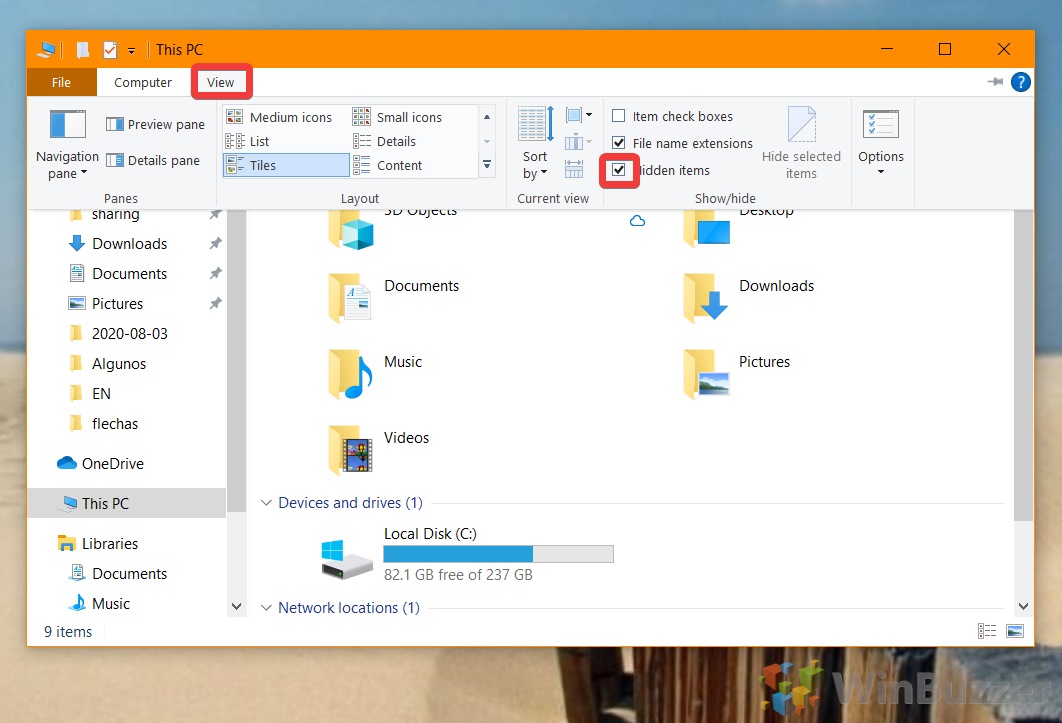 Temukan Folder $SysReset dan Pilih “Hapus”
Temukan Folder $SysReset dan Pilih “Hapus”
Dengan item tersembunyi kini terlihat, buka drive root C:\ Anda dan temukan folder $SysReset. Anda dapat menghapusnya dengan mengeklik tombol “Hapus” yang terdapat di bilah menu atas File Explorer atau dengan mengeklik kanan folder dan memilih opsi “Hapus” dari menu konteks.
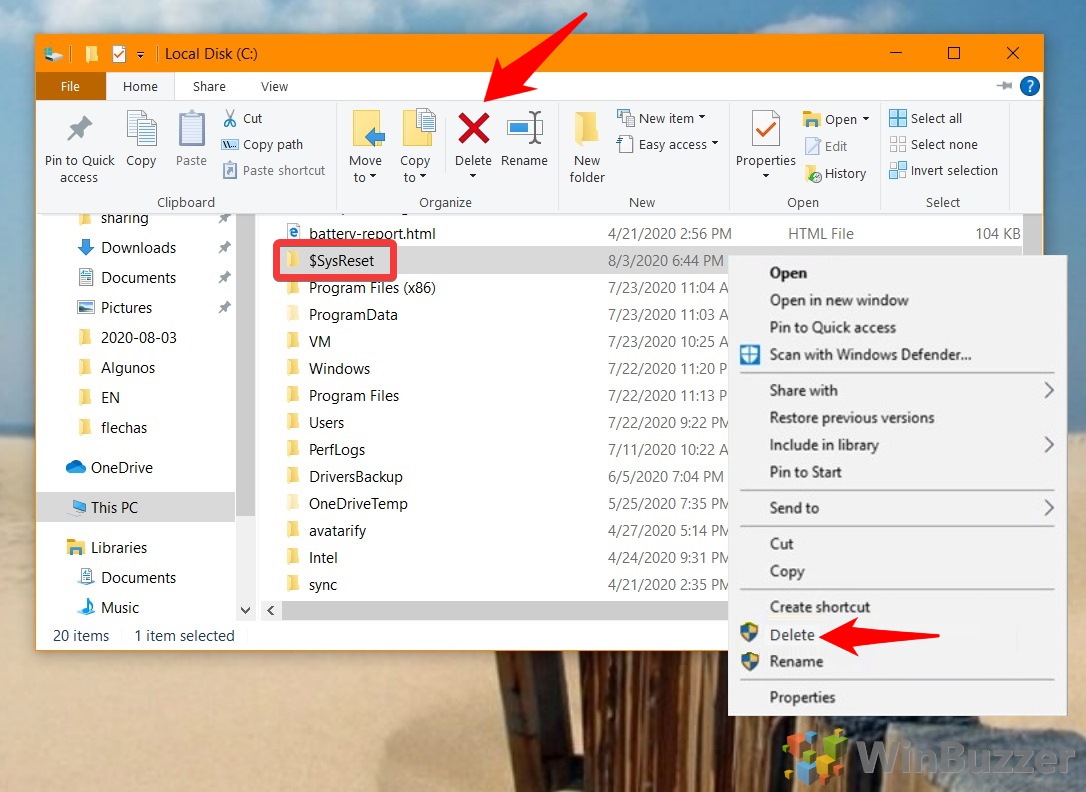 Terima Perintah untuk Menghapus Folder Reset Sistem
Terima Perintah untuk Menghapus Folder Reset Sistem
Saat mencoba menghapus folder tersebut, Windows mungkin meminta konfirmasi atau izin administrator untuk melanjutkan. Ini adalah langkah keamanan standar. Konfirmasikan tindakan Anda agar proses penghapusan dapat dilanjutkan.
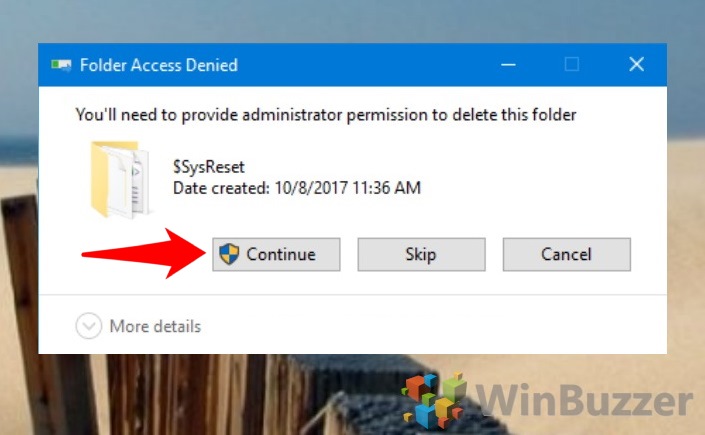 Hapus centang Item Tersembunyi
Hapus centang Item Tersembunyi
Setelah berhasil menghapus folder $SysReset, Anda mungkin ingin mengembalikan setelan tampilan File Explorer Anda. Kembali ke tab “Lihat” di File Explorer dan hapus centang opsi “Item tersembunyi”. Ingat, jika Anda memerlukan folder reset sistem lagi, folder tersebut akan tetap berada di Keranjang Sampah selama 30 hari, sehingga memungkinkan pemulihan jika diperlukan.
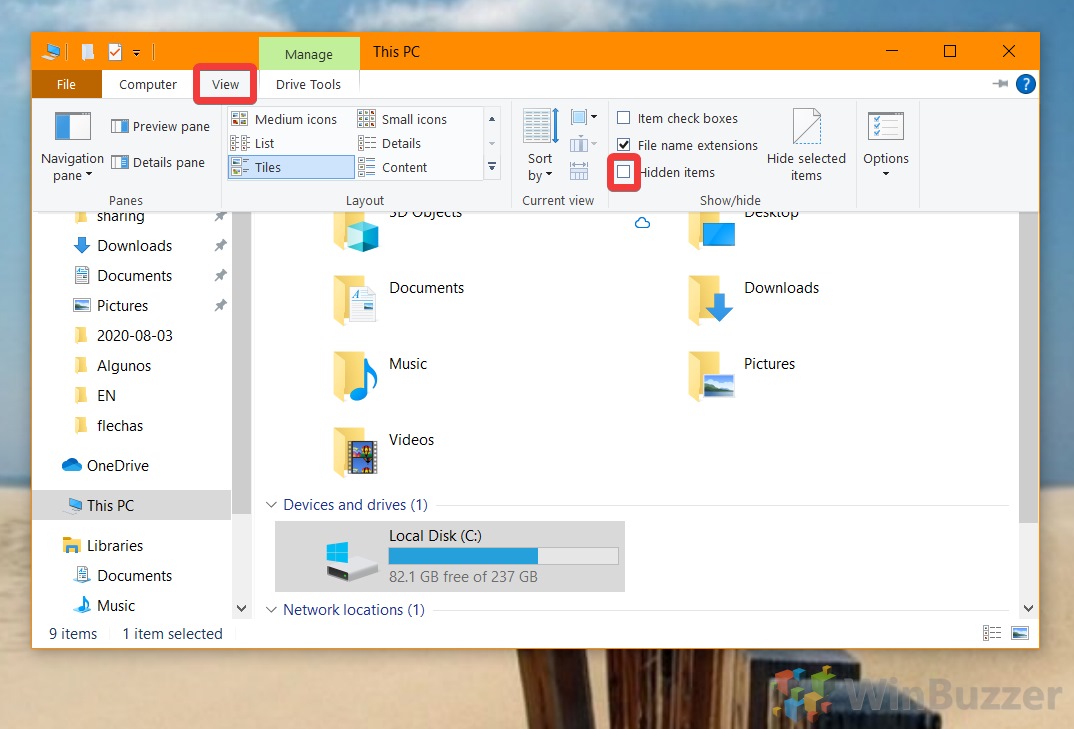
Cara Menghapus Folder $SysReset melalui Command Prompt
Untuk pengguna merasa nyaman dengan antarmuka baris perintah, metode ini menawarkan pendekatan yang lebih cepat dan langsung untuk menghapus folder $SysReset, sering kali mengabaikan masalah izin yang dihadapi dengan File Explorer.
Buka Command Prompt yang Ditinggikan
Untuk menggunakan metode ini, Anda harus mengakses Command Prompt dengan hak istimewa administrator. Tekan tombol “Mulai”, ketik “command prompt” ke dalam bilah pencarian, dan pilih “Jalankan sebagai administrator” dari opsi di layar benar. Command Prompt yang ditinggikan ini memungkinkan Anda menjalankan perintah dengan hak administratif, yang diperlukan untuk menghapus folder sistem.
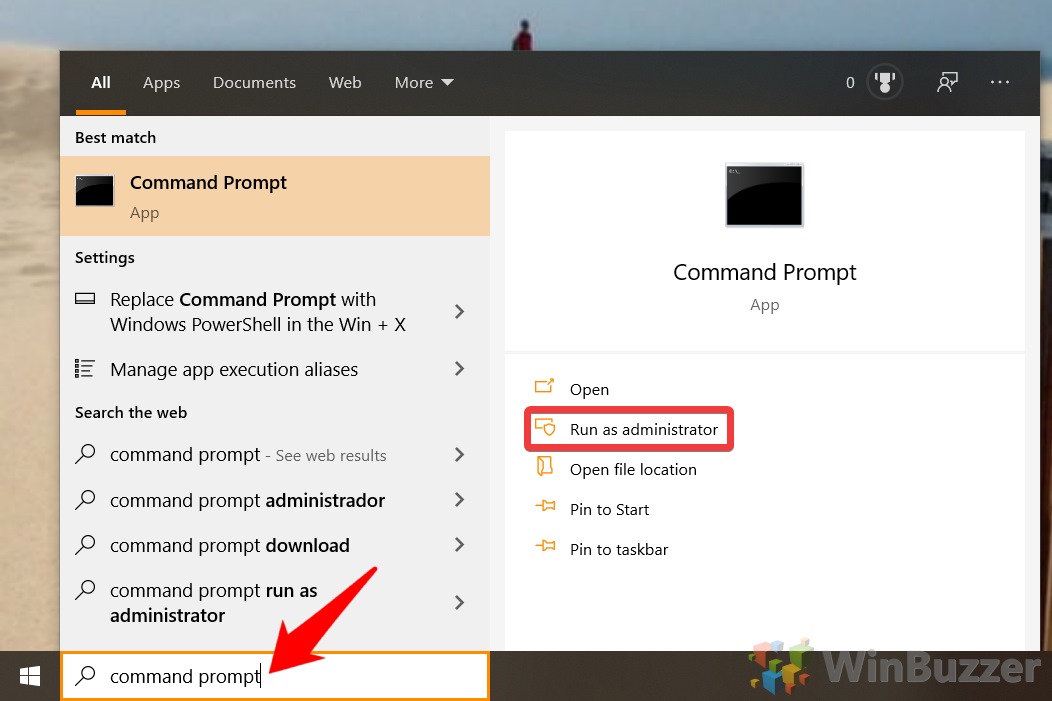 Jalankan Perintah Hapus $SysReset
Jalankan Perintah Hapus $SysReset
Di jendela Command Prompt, ketikkan perintah berikut: RD/S/Q”C:\$SysReset” dan tekan Enter. Perintah ini memberitahu Windows untuk menghapus folder $SysReset dan semua isinya secara diam-diam dan tanpa meminta konfirmasi. Setelah perintah dijalankan, Anda dapat menutup jendela Command Prompt. Folder $SysReset Anda sekarang akan dihapus dari sistem Anda.
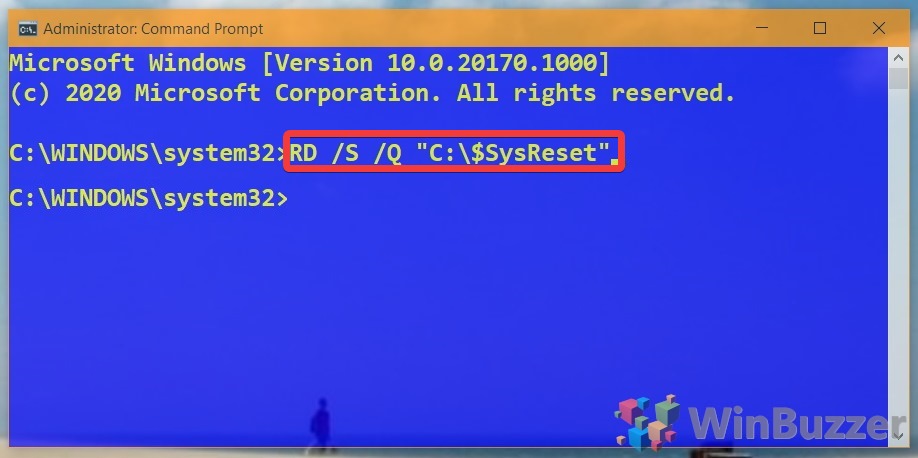
FAQ – Pertanyaan Umum Tentang Folder $SysReset di Windows 11 dan Windows 10
Apa yang dimaksud dengan folder $SysReset di Windows?
Folder $SysReset secara otomatis dibuat oleh sistem operasi Windows selama proses penyegaran atau pengaturan ulang sistem. Folder ini menyimpan log dan informasi lain yang mungkin berguna untuk mendiagnosis dan memahami hasil operasi ini. Secara khusus, ini mencakup data yang berkaitan dengan operasi itu sendiri, seperti log kesalahan jika proses tidak berhasil diselesaikan.
Apakah menghapus folder $SysReset dapat membahayakan komputer saya?
Menghapus folder $SysReset dapat membahayakan komputer saya?
Menghapus folder $SysReset Folder $SysReset tidak membahayakan komputer Anda. Folder ini terutama digunakan untuk penyimpanan log dan tidak berisi file sistem penting yang diperlukan untuk pengoperasian komputer Anda. Aman untuk menghapusnya bagi mereka yang ingin mengosongkan ruang disk atau menjaga direktori sistem tetap rapi tanpa memengaruhi fungsionalitas sistem.
Apakah folder $SysReset akan muncul kembali setelah saya menghapusnya?
Ya, folder $SysReset dapat muncul kembali setelah Anda menghapusnya jika Anda melakukan penyegaran atau penyetelan ulang sistem lainnya. Hal ini karena operasi ini memicu pembuatan folder untuk menyimpan log dan informasi baru mengenai proses tersebut, membuatnya terjadi berulang kali setiap kali sistem di-refresh atau di-reset.
Apa yang terjadi pada folder $SysReset jika saya tidak melakukannya? tidak menghapusnya?
Jika folder $SysReset tidak dihapus, folder tersebut akan tetap ada di sistem Anda. Dalam kebanyakan kasus, ini menempati ruang disk minimal dan tidak mengganggu pengoperasian sistem. Namun, seiring berjalannya waktu, jika beberapa operasi penyetelan ulang atau penyegaran dilakukan, ukuran folder mungkin bertambah karena akumulasi log.
Dapatkah folder $SysReset digunakan untuk membalikkan penyetelan ulang atau penyegaran sistem?
Folder $SysReset tidak berisi alat atau data untuk membalikkan pengaturan ulang atau penyegaran sistem. Tujuannya murni diagnostik, untuk memberikan log dan informasi tentang proses reset atau refresh. Untuk pemulihan sistem, Windows menawarkan fitur lain seperti Pemulihan Sistem atau kemampuan untuk kembali ke cadangan sistem sebelumnya.
Apakah ada cara untuk mencegah pembuatan folder $SysReset selama pengaturan ulang atau penyegaran?
Tidak ada pengaturan atau opsi bawaan di Windows untuk mencegah pembuatan folder $SysReset selama reset atau penyegaran. Folder ini dibuat secara otomatis untuk menyimpan informasi log yang diperlukan tentang proses, memainkan peran penting dalam mendiagnosis masalah dan memastikan transparansi operasi.
Apakah ada alat yang direkomendasikan untuk menangani masalah izin saat menghapus folder sistem seperti $ SysReset?
Untuk mengatasi masalah izin saat menghapus folder sistem seperti $SysReset, sangat disarankan menggunakan Command Prompt dengan hak administratif, seperti yang dijelaskan secara rinci dalam tutorial. Selain itu, alat pengelolaan file pihak ketiga yang dirancang untuk menangani izin Windows juga dapat digunakan, namun pastikan Anda memercayai sumber perangkat lunak karena sifat sensitif dari modifikasi folder sistem.
Seberapa sering saya harus memeriksa dan membersihkan menyiapkan folder yang dibuat oleh sistem seperti $SysReset?
Frekuensi pemeriksaan dan pembersihan folder yang dibuat oleh sistem seperti $SysReset bergantung pada penggunaan komputer Anda dan ruang disk yang tersedia. Sebagai praktik umum, melakukan pembersihan sistem setiap beberapa bulan dapat membantu menjaga kinerja dan organisasi sistem tetap optimal, terutama setelah pembaruan besar atau pengaturan ulang sistem.
Dapatkah folder yang dihasilkan sistem seperti $SysReset disembunyikan untuk menghindari kekacauan tanpa menghapusnya?
Ya, Anda dapat memilih untuk menyembunyikan folder yang dihasilkan sistem seperti $SysReset daripada menghapusnya untuk menghindari kekacauan. Untuk melakukannya, klik kanan folder di File Explorer, pilih “Properties”, dan centang opsi “Hidden”di bawah Attributes. Namun, hal ini tidak mengosongkan ruang disk dan semata-mata untuk kerapian visual.
Apakah ada folder serupa yang dihasilkan sistem yang harus saya waspadai untuk dibersihkan?
Windows membuat berbagai sistem folder yang dihasilkan seperti $Windows.~BT dan $Windows.~WS selama pembaruan dan instalasi. Mirip dengan $SysReset, folder ini juga dapat ditinjau dan mungkin dihapus jika tidak diperlukan lagi dan Anda yakin bahwa folder tersebut tidak akan mempengaruhi fungsionalitas sistem Anda.
Setelah menghapus folder $SysReset, apakah kinerja sistem akan meningkat? meningkatkan?
Menghapus folder $SysReset sebagian besar membantu mengosongkan ruang disk daripada secara langsung meningkatkan kinerja sistem. Namun, jika ruang disk Anda hampir penuh, menghapus folder tersebut dapat sedikit meningkatkan kinerja sistem karena ruang tambahan yang tersedia, sehingga memungkinkan pengelolaan file yang lebih baik dan mengurangi fragmentasi drive.
Apa yang harus saya pertimbangkan sebelum menghapusnya? Folder $SysReset atau folder sistem serupa?
Sebelum menghapus folder $SysReset atau folder sistem serupa, pertimbangkan apakah log dan informasi di dalamnya dapat berguna untuk memecahkan masalah potensial terkait pengaturan ulang atau penyegaran sistem. Pastikan Anda tidak memerlukan data apa pun untuk tujuan pemulihan atau diagnostik. Selain itu, konfirmasikan bahwa menghapus folder tidak akan mengganggu proses yang sedang berlangsung atau stabilitas sistem.
Apakah menghapus folder $SysReset dapat memengaruhi pengaturan ulang atau penyegaran sistem di masa mendatang?
Menghapus folder $SysReset akan berdampak pada pengaturan ulang atau penyegaran sistem di masa mendatang?
tidak memengaruhi fungsi pengaturan ulang atau penyegaran sistem di masa mendatang. Windows hanya akan membuat folder $SysReset baru jika diperlukan untuk operasi selanjutnya, memastikan bahwa setiap proses memiliki ruang yang diperlukan untuk menyimpan log dan informasinya.
Apakah perlu melakukan pemeliharaan setelah menghapus folder $SysReset ?
Setelah menghapus folder $SysReset, tidak diperlukan pemeliharaan khusus. Mungkin bermanfaat untuk melakukan pembersihan sistem secara umum atau memulai ulang komputer Anda untuk memastikan semua perubahan diterapkan dan semua file sementara yang terkait dengan proses penghapusan dihapus.
Bagaimana cara mengidentifikasi hal-hal tidak penting lainnya yang dihasilkan sistem folder yang aman untuk dihapus?
Untuk mengidentifikasi folder non-esensial yang dibuat oleh sistem dan aman untuk dihapus, teliti setiap folder atau lihat sumber daya resmi Microsoft untuk mengetahui tujuan dan relevansinya. Secara umum, folder yang terkait dengan file instalasi sementara, cache pembaruan, atau log untuk proses yang telah selesai dapat dihapus dengan aman, asalkan folder tersebut tidak digunakan secara aktif oleh sistem atau untuk proses yang sedang berlangsung.
Terkait: Cara Membersihkan Folder WinSxS di Windows untuk Mengosongkan Ruang
Saat mencari ruang disk yang besar, pengguna sering menemukan folder WinSxS, file yang tampaknya besar dan kuat yang menurut Windows Explorer berukuran 8GB+ dan berisi puluhan ribu file. Mereka akan segera menemukan bahwa tidak ada cara untuk menghapus WinSxS sepenuhnya (untuk alasan yang baik) tetapi WinSxS dapat dibersihkan untuk mengosongkan sebagian ruang. Dalam panduan kami yang lain, kami menunjukkan kepada Anda cara membersihkan folder WinSxS dari komponen Windows lama tanpa membahayakan sistem Anda.
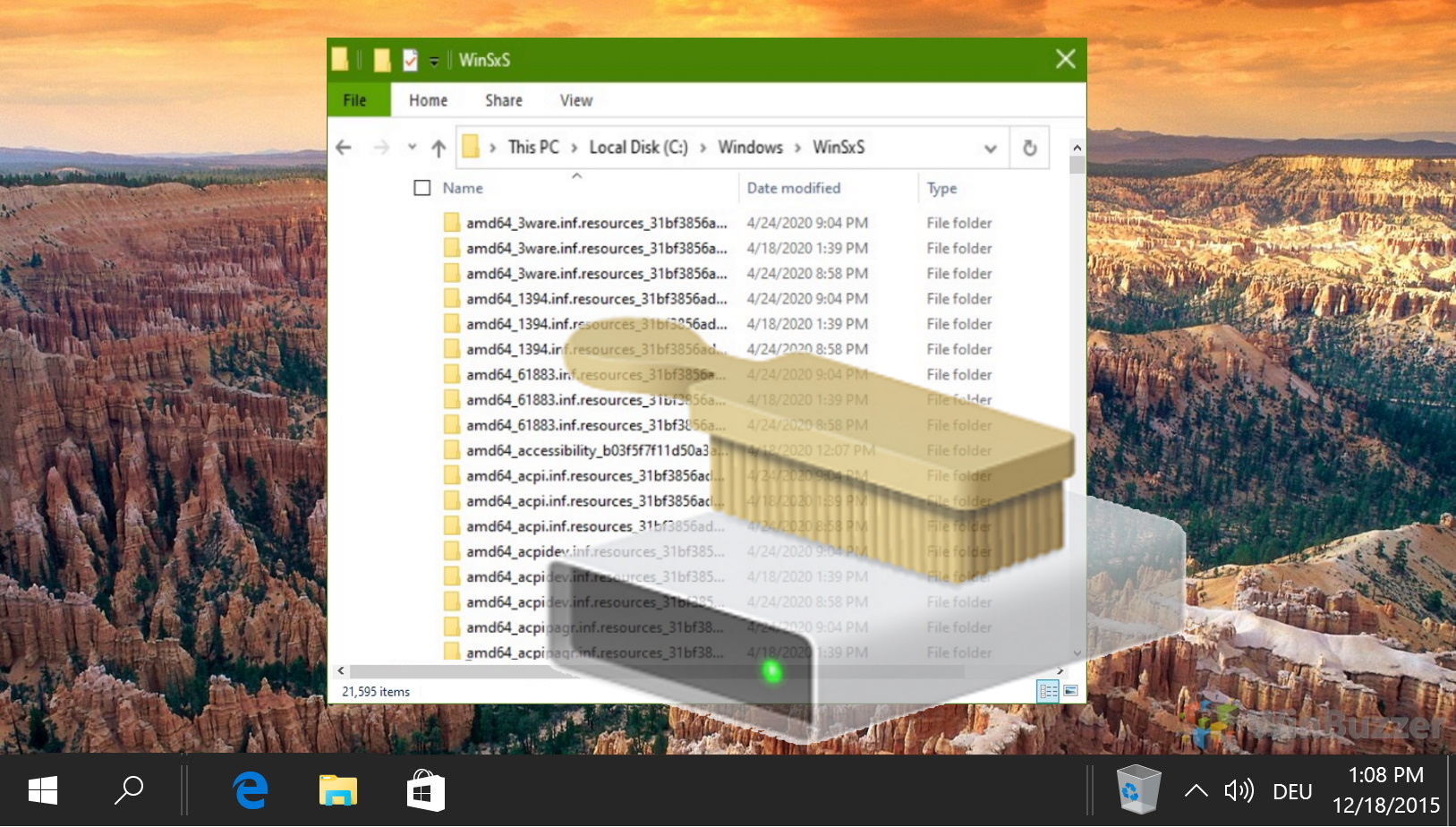
Terkait: Cara Reset Windows 11 atau Windows 10 (Normal atau Factory Reset)
Jika Anda memiliki masalah terus-menerus pada PC yang tidak dapat diperbaiki, opsi terbaik adalah mengatur ulang sistem operasi Anda sistem. Ini akan memberi Anda pilihan untuk menyimpan file Anda (menyegarkan), menghapus semuanya, atau melakukan reset pabrik. Dalam panduan kami yang lain, kami menunjukkan kepada Anda cara mereset Windows 11 dan Windows 10 ke setelan pabrik menggunakan Opsi Startup Lanjutan dan aplikasi Setelan bawaan OS.
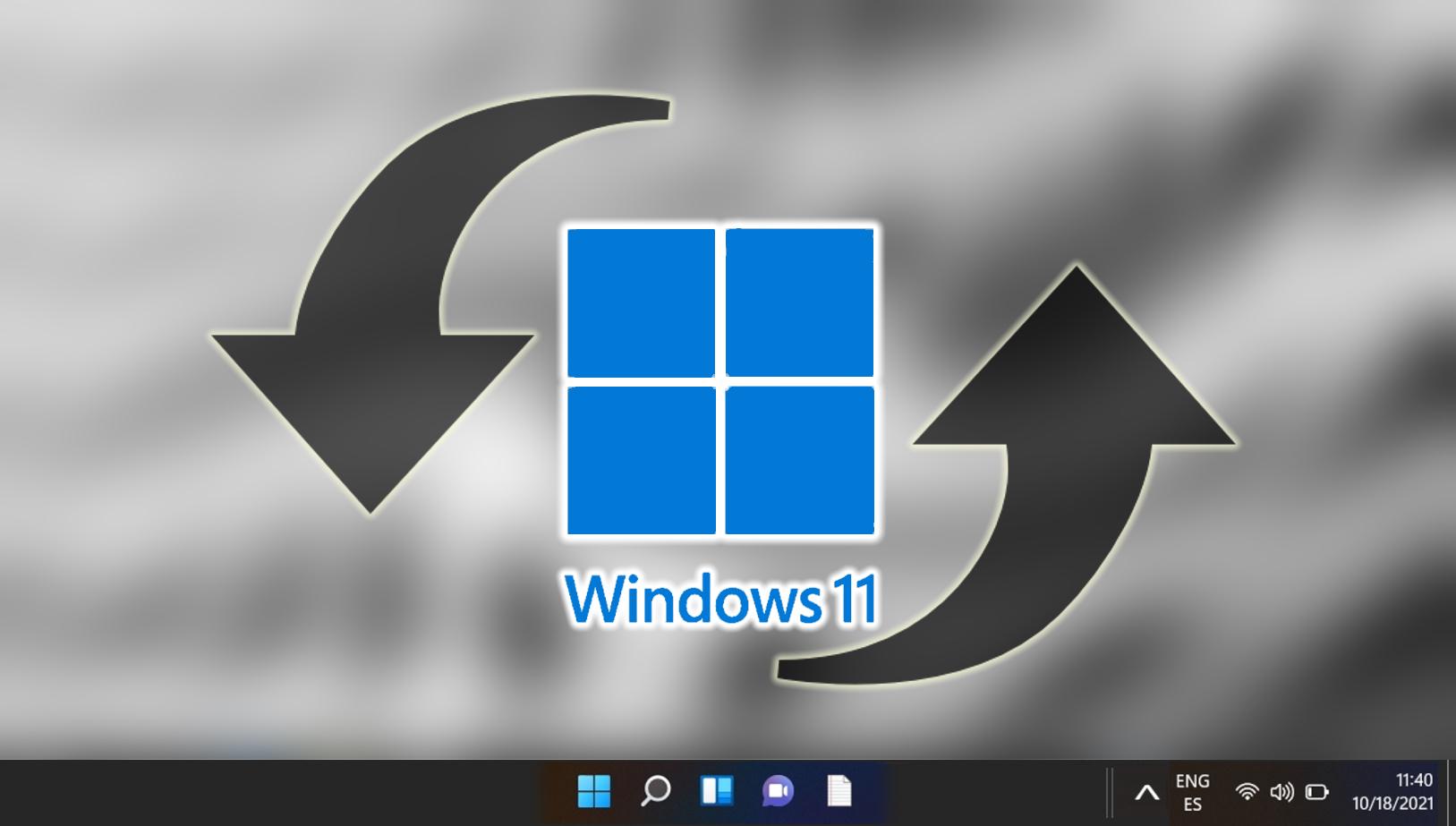
Terkait: Cara Mengosongkan Ruang di Windows dengan Pembersihan Disk dalam Mode Klasik dan Diperluas
Terlalu sering, file-file sementara dan item yang dihapus menumpuk, membuat drive Anda tersumbat sehingga dapat memengaruhi pertunjukan. Oleh karena itu, Microsoft telah membuat alat pembersihan disk Windows, yang dapat Anda manfaatkan untuk mengosongkan ruang di drive C: atau drive lainnya. Dalam panduan kami yang lain, kami menunjukkan kepada Anda cara mengosongkan ruang disk di Windows menggunakan Pembersihan Disk dalam mode klasik dan mode lanjutan yang lebih tidak diketahui yang dapat mengosongkan ruang dengan lebih agresif.